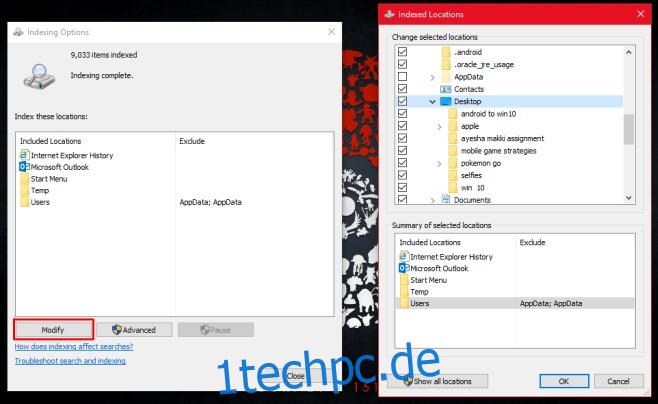Cortana kann in Windows 10 nach Dateien suchen. Es ist mehr oder weniger dieselbe Windows-Suchfunktion, die Sie in älteren Versionen des Betriebssystems verwendet haben, jedoch mit einigen Verbesserungen und einigen UI-basierten Filteroptionen. Cortana bietet Ihnen etwas mehr zum Arbeiten als die Windows-Suche. Wenn Sie beispielsweise nach einem Bild suchen, wird Ihnen eine schöne Miniaturansicht aller Übereinstimmungen angezeigt, damit Sie leichter auswählen können, was Sie benötigen. Derzeit ist Cortanas Suche nicht die beste. Wir sagen, es ist wie eine Windows-Suche, aber die Erfahrung wird sicherlich verringert, was oft zu schlechten und irrelevanten Ergebnissen führt, wenn Sie nach Dateien suchen. Wenn Sie feststellen, dass Cortana wiederholt Dateien auflistet, die Sie lieber nie in der Suche anzeigen möchten, können Sie es aus der Windows-Datei- und Ordnerindizierung deaktivieren und vor Cortana ausblenden. Hier ist wie.
Öffnen Sie die Systemsteuerung und gehen Sie zu Indizierungsoptionen. Klicken Sie auf die Schaltfläche „Ändern“ und navigieren Sie im Fenster „Indizierte Speicherorte“ zu dem Ordner, den Sie von der Cortana-Suche ausschließen möchten. Deaktivieren Sie den Standort und klicken Sie auf „OK“. Sie können keine einzelnen Dateien auswählen, die von der Suche ausgeschlossen werden sollen. Wenn Sie also eine einzelne Datei ausschließen möchten, fügen Sie sie einem Ordner hinzu und wählen Sie sie aus.
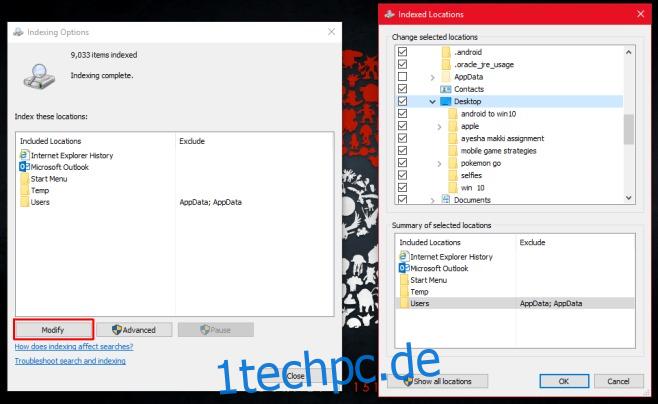
Kehren Sie zum Fenster Indizierungsoptionen zurück und klicken Sie auf die Option „Erweitert“. Sie benötigen Administratorzugriff, um über diesen Punkt hinaus fortzufahren, und werden aufgefordert, Ihr Administratorkennwort einzugeben. Klicken Sie auf der Registerkarte „Indexeinstellungen“ auf die Schaltfläche „Neu erstellen“. Dadurch wird der Windows-Suchindex neu erstellt. Es wird einige Zeit dauern, bis der Index neu erstellt wird. Sie sollten sich abmelden und erneut anmelden.
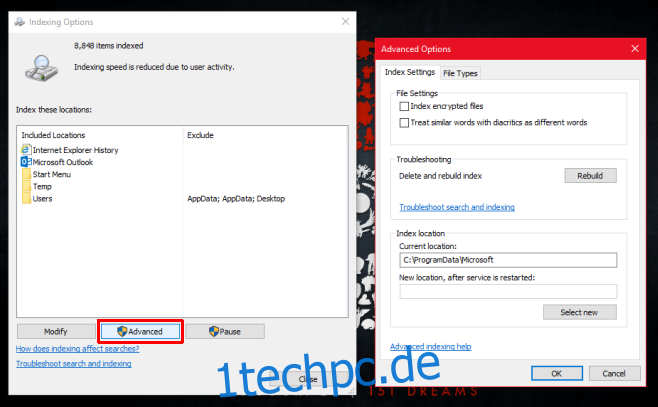
Cortana sucht und zeigt keine Dateien mehr aus den Ordnern an, die Sie ausgeschlossen haben, und es wird auch nicht in der Windows-Suche angezeigt. Es ist unnötig zu erwähnen, dass es an Ihnen liegt, den Überblick über die ausgeschlossenen Dateien und Ordner zu behalten.